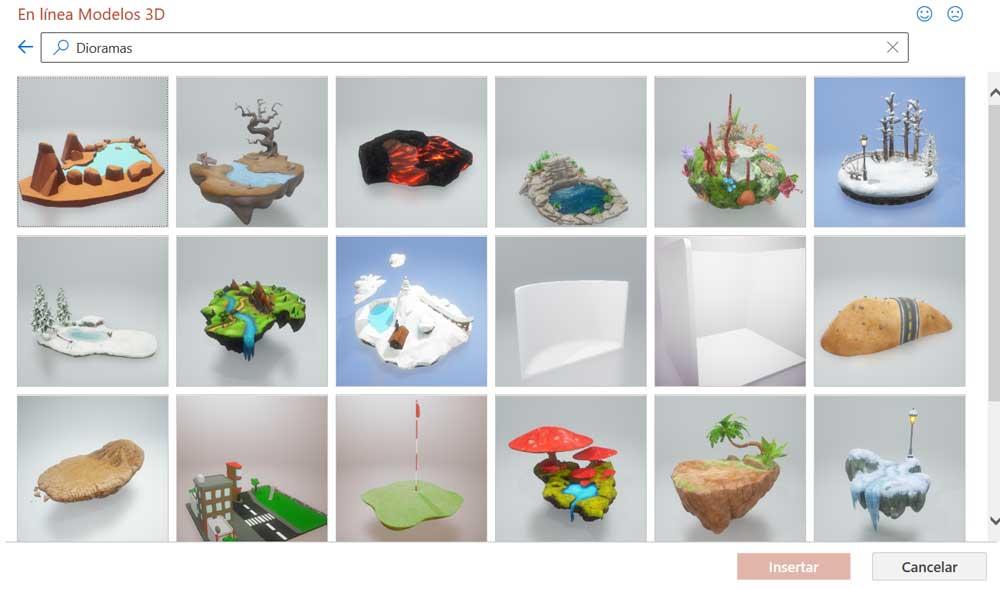หากเราพบว่าตัวเองต้องเผชิญกับความต้องการออกแบบการนำเสนอมัลติมีเดียโดยใช้สไลด์ เรามีโซลูชันซอฟต์แวร์มากมาย ไม่ต้องสงสัยเลยว่าหนึ่งในการอ้างอิงที่ยอดเยี่ยมที่นี่มีอยู่ใน พาวเวอร์พอยท์ , โปรแกรมทรงพลังที่เป็นส่วนหนึ่งของ Office
เราเจอแอปพลิเคชั่นที่จะเป็นมากกว่าที่คุณคุ้นเคยอย่างแน่นอน มันมาพร้อมกับ ไมโครซอฟท์ ชุดเพิ่มประสิทธิภาพการทำงาน กับผู้อื่นที่เรียกว่า Word หรือ Excel อันที่จริง โปรแกรมชุดนี้ถือได้ว่าเป็นหนึ่งในโปรแกรมที่ใช้กันทั่วไปและแพร่หลายที่สุดในคอมพิวเตอร์ส่วนใหญ่ในโลก ด้วยวิธีนี้และเป็นไปตามที่คาดไว้ โปรแกรมนี้ไม่ได้หยุดพัฒนาและเติบโตตลอดหลายปีที่ผ่านมา นั่นเป็นเหตุผลหนึ่งที่ว่าทำไมถึงแม้ว่าจะมีการแข่งขันกัน คนส่วนใหญ่ก็ยังเลือกใช้มันต่อไป

ความจริงก็คือการออกแบบของเราแต่ละคน สไลด์ และนั่นจะเป็นส่วนหนึ่งของ การนำเสนอพาวเวอร์พ้อยท์ , เรามีฟังก์ชั่นครบทุกประเภท เห็นได้ชัดว่าเพื่อดึงดูดความสนใจของผู้ที่เราจะนำเสนอ เราไม่เพียงแต่ต้องใช้ข้อความในที่นี้เท่านั้น เรามีเนื้อหาประเภทอื่น ๆ อีกมากมายที่ปลายนิ้วของเราเช่นรูปภาพ วิดีโอ ตาราง กราฟ และอื่น ๆ อีกมากมาย
อย่างไรก็ตาม อาจมีฟังก์ชันที่น่าสนใจบางอย่างที่คุณยังไม่รู้รวมอยู่ในโปรแกรมนำเสนอมัลติมีเดียนี้ นี่คือสิ่งที่เราต้องการจะพูดถึงในครั้งต่อไป เนื่องจากเราจะแสดงคุณลักษณะที่มีประโยชน์สามอย่างซึ่งคุณอาจไม่เคยรู้จักมาก่อน
สร้างวิดีโอจากงานนำเสนอ
ในกรณีส่วนใหญ่ เราจะเรียกใช้งานนำเสนอโดยตรงจากโปรแกรมสำหรับผู้ที่จะแสดง แต่เพื่อให้ได้มาซึ่งความเป็นมืออาชีพและประสิทธิผลเมื่อแชร์ไฟล์เหล่านี้ อาจเป็นกรณีที่เราต้องการ สร้างวิดีโอ . นี่คือสิ่งที่เราสามารถทำได้โดยตรงจาก PowerPoint โดยไม่ต้องใช้โซลูชันภายนอก
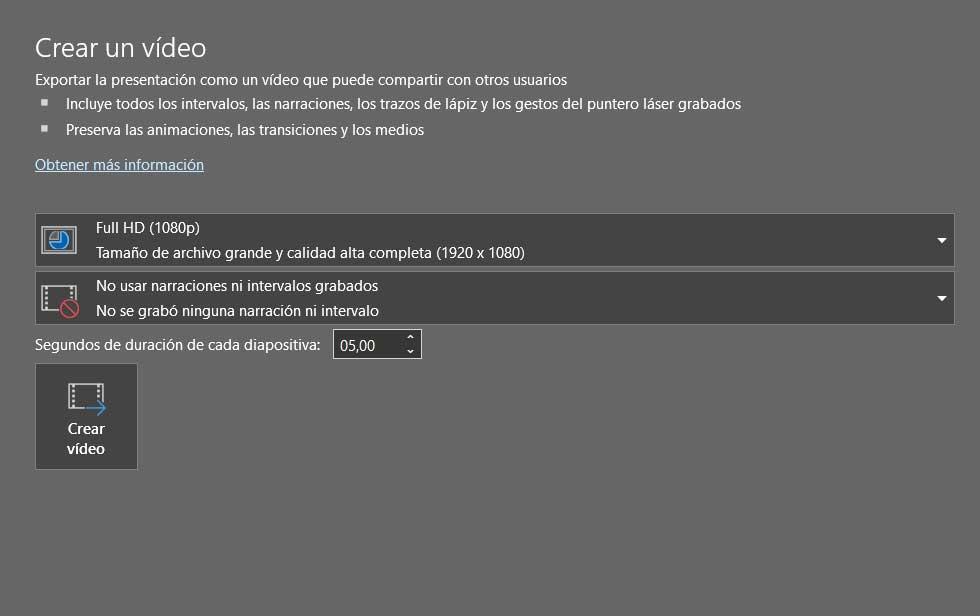
สำหรับทั้งหมดนี้ เราต้องไปที่ตัวเลือกเมนูบันทึกของอินเทอร์เฟซหลักของโปรแกรมเท่านั้น และที่นี่เราพบปุ่มสำหรับส่งออกไปยังวิดีโอแล้ว นอกจากนี้ที่นี่เราพบว่าน่าสนใจ พารามิเตอร์เพื่อกำหนดค่าไฟล์ใหม่นี้เป็นค่าสูงสุด .
เพิ่มสตรีมเว็บแคมใน PowerPoint
เพื่อสร้างการนำเสนอแบบโต้ตอบและน่าสนใจยิ่งขึ้น เรายังสามารถเพิ่ม a การเล่นหรือการส่งสัญญาณ จากเว็บแคมระยะไกลไปยังสไลด์ สิ่งนี้จะแสดงใน a หน้าต่างบานเล็ก ที่วางไว้ในตำแหน่งที่เราต้องการภายในสไลด์ซึ่งเราสามารถถ่ายทอดสดได้ เห็นได้ชัดว่าการส่งนี้ที่เราอ้างถึง จะได้เห็นในรูปแบบวิดีโอ ในการนำเสนอเองซึ่งจะเพิ่มความเป็นมืออาชีพหรือความงดงามขึ้นอยู่กับกรณี
นี่คือสิ่งที่เราทำได้ด้วยวิธีง่ายๆ เพียงคลิกที่ตัวเลือกเมนูแทรก / Cameo ซึ่งเราสามารถกำหนดค่าแหล่งที่มาของการส่งได้ เมื่อเรามีหน้าต่างที่เกี่ยวข้องบนสไลด์แล้ว เราสามารถย้ายไปตามนั้นหรือปรับเปลี่ยนขนาดได้
เลือกวัตถุ 3 มิติที่จะฝัง
เราได้กล่าวไปแล้วว่าเรามีองค์ประกอบเพิ่มเติมจำนวนมากที่จะใช้ที่นี่ รวมทั้ง วัตถุ 3 มิติ . อันที่จริง เรามีไลบรารีเนื้อหาประเภทนี้มากมายให้เลือกและแทรกลงในสไลด์ PowerPoint ของคุณ สิ่งที่เราต้องทำคือไปที่ตัวเลือกเมนูแทรก / โมเดล 3 มิติ เพื่อเข้าถึงไฟล์ตัวอย่างและเลือกไฟล์ที่เราสนใจมากที่สุดในแต่ละกรณี